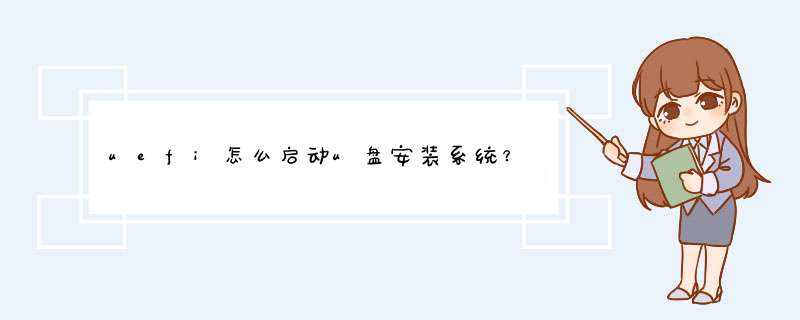
安装准备:
1、支持UEFI启动的电脑,8G容量U盘
2、uefi启动u盘
uefi启动U盘装系统步骤如下:
1、制作好uefi pe启动U盘之后,将64位系统比如win10 64位iso镜像直接复制到U盘gho目录下。
2、在支持uefi电脑上插入U盘,启动之后不停按F12或F11或Esc等快捷键,不同电脑启动键不同,在d出的启动项选择框中,选择识别到的U盘选项,如果有带UEFI的启动项,要选择uefi的项,回车从uefi引导启动。
3、由于制作方式不同,有些uefi pe启动盘会直接进入pe系统,有些会先显示pe主菜单,如果显示下面这个界面,选择【02】回车运行win8PEx64正式版。
4、进入pe系统之后,双击桌面上的【DG分区工具】,右键选择硬盘,点击【快速分区】
5、分区表类型选择【GUID】,也就是GPT,然后设置分区数目,设置系统盘的大小,建议50G以上,固态硬盘还需勾选【对齐分区到此扇区】,扇区数默认2048即可,然后点击确定。
6、之后执行硬盘分区以及格式化过程,分区之后如图所示,gpt分区表会有ESP、MSR两个额外分区。
7、接着双击打开【大白菜PE一键装机】,GHO WIM ISO映像路径选择win10 x64 iso文件,然后点击下拉框,工具会自动提取到win10.gho文件,选择win10.gho文件。
8、接着选择【还原分区】,选择win10系统安装位置,一般是C盘,如果不是C盘,根据卷标【系统】或硬盘大小来选择,点击确定。
9、d出这个对话框,勾选完成后重启、引导修复这些选项,点击是执行下一步 *** 作。
10、转到这个界面,执行win10系统安装到C盘的过程,等待进度条执行完成,一般2-5分钟左右。
11、 *** 作完成后,会提示电脑即将重启,默认是10秒后自动重启,或者点击是立即重启电脑。
此时拔出U盘,会自动进入这个界面,继续执行win10系统组件安装和系统配置过程。
整个安装过程需要5-10分钟,在启动进入win10桌面之后,uefi启动U盘装系统过程完成。
华硕主板UEFI BIOS中可通过以下步骤设置U盘启动:
1、当看到开机画面时,连续按下“del”键,会进入到BIOS设置界面。如下图所示:
2、此时我们按“F8”键,将进入启动菜单选择窗口,如下图所示:
通过以上步骤即可选择U盘启动。
pe安装uefigptwin10(pe安装win10重启进不去)
Windows如果你使用它,它已经进入了我们的生活UEFI GPT方式安装Windows如果你知道,它的快速启动和传统Bios与开始相比,快的不仅仅是一两秒,下面的小编将为您带来使用UEFI GPT方式安装windows希望大家都能掌握这个方法。
设置UEFI GPT分区安装win10教程
1.我们可以用小白一键重新安装系统软件制作U盘启动盘。
设置UEFI GPT分区安装win10教程
1.我们可以用小白一键重新安装系统软件制作U盘启动盘。请注意,必须制作启动盘uefi版本。
2、U盘启动盘制作完成后,进入bios设置,选择【Boot】,将boot启动改成uefi模式,点击Exit选择保存和退出,重启系统。
3、选择PE模式,进入PE系统准备分区和系统安装。
4、在PE打开系统桌面DG分区大师。
5.点击窗口左侧右键需要分区的磁盘,选择分区类型GUID,至于根据个人喜好安排的分区数量,建议主分区至少分配20个gb,从对齐分区到此扇区的整数倍(8倍数如:2048、4096)对齐4K,点确定。
6.分区完成后,打开小白安装工具,点击系统安装。选择目标分区,安装win点击重启10系统后。
7、win10系统安装完成后,打开计算机管理的磁盘管理,可以看到它已经变成了EFI分区。
这样,我们就完成了设置UEFI GPT分区安装win10的 *** 作。
欢迎分享,转载请注明来源:内存溢出

 微信扫一扫
微信扫一扫
 支付宝扫一扫
支付宝扫一扫
评论列表(0条)